在企业中如何注册Gitlab?如何创建公司项目?下面本篇文章给大家介绍一下注册Gitlab并创建公司项目的方法,希望对大家有所帮助!
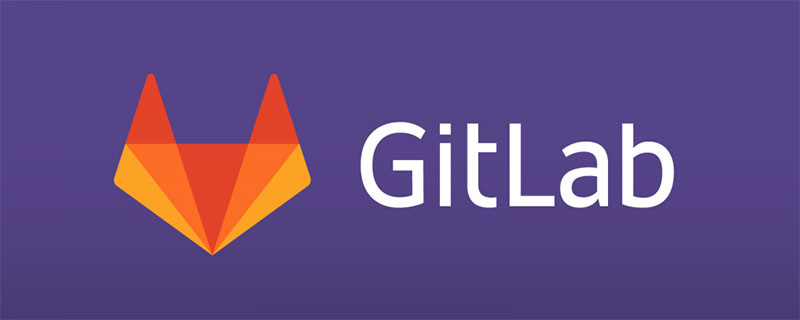
登陆
一般企业的gitlab都是私有的,也就是部署在企业私有服务器上面,外网不能访问,比如icode.xiumubai.com/,在入职的时候,公司会给你开通企业邮箱,使用这个邮箱就可以登陆企业gitlab。
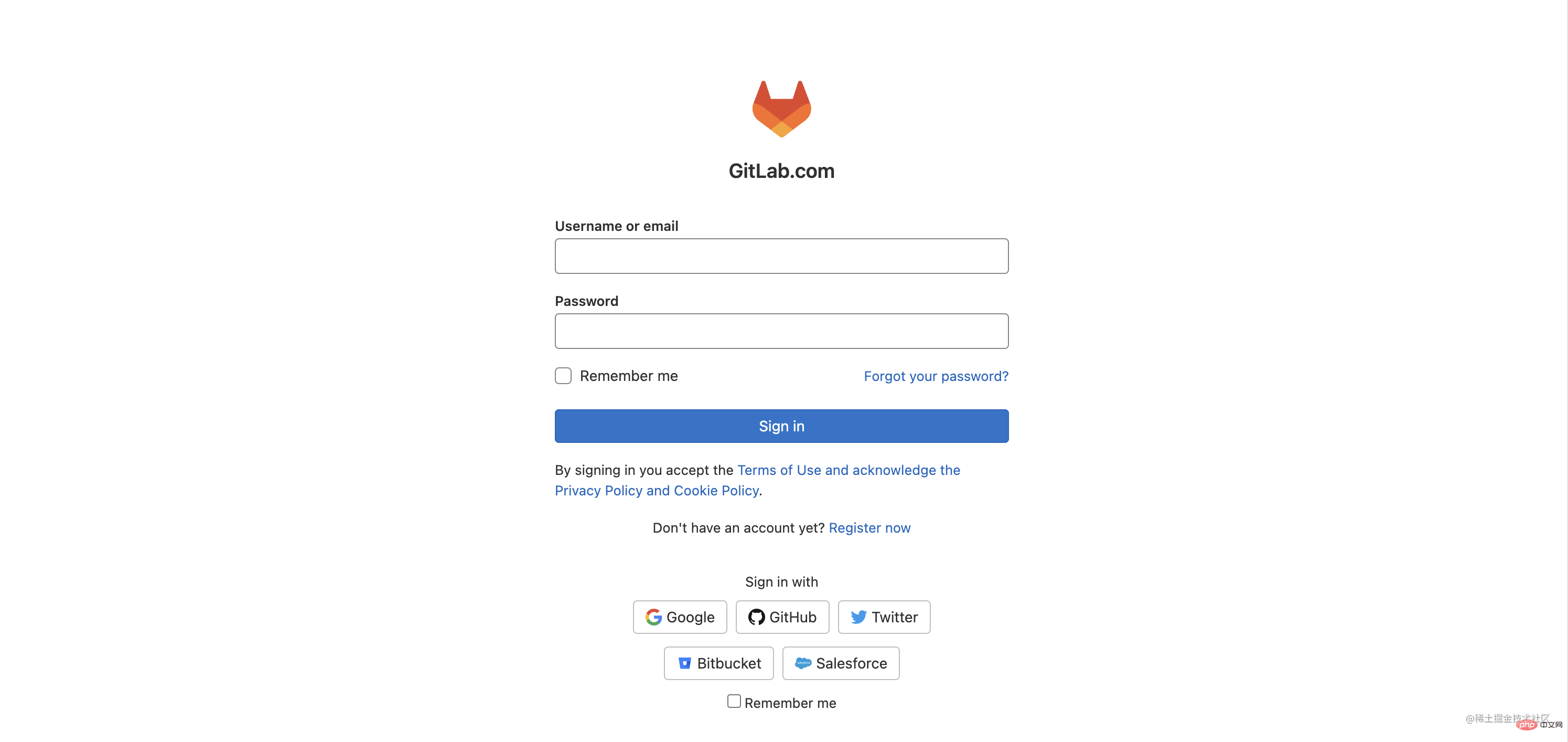
当然个人也是可以注册自己的gitlab账号的,可以访问Gitlab注册链接进行注册。
现在我们已经成功进入了Gitlab面板,基本常见的就是我们的Group和Project两个。
Group是分组,里面是许多Project,你的Leader会把你邀请到你项目所在的分组当中。

Project是项目,你的Leader会给你Project的操作权限,如果你的级别不是很高,可能就只有提交代码权限。

生成SSH KEY
接手项目以后,我们需要clone到本地,修改了代码需要push到远程仓库来,这时候就需要给本地操作赋予权限,让我们能把本地代码提交到远程的仓库,这时候就涉及到ssh key的配置了,下面是操作步骤。
1.设置user name和user email
打开你的终端,输入下面两行命令
git config --global user.name "xiumubai" git config --global user.email "[email protected]"
命令解释:第一行是配置用户名,第二行是配置邮箱,配置成功以后,使用git config --list查看用户

这样就代表配置成功了
生成ssh key
输入命令ssh-keygen -t rsa -C '邮箱',一路回车即可。

在~/.ssh文件夹下面会生成两个文件id_rsa 、id_rsa.pub
执行下面的命令进入ssh,然后打开id_rsa.pub文件,这个文件的内容就是我们需要配置的ssh key
cd ~/.ssh cat id_rsa.pub

配置ssh key
重新回到github面板,点击我的头像,然后选择edit profile
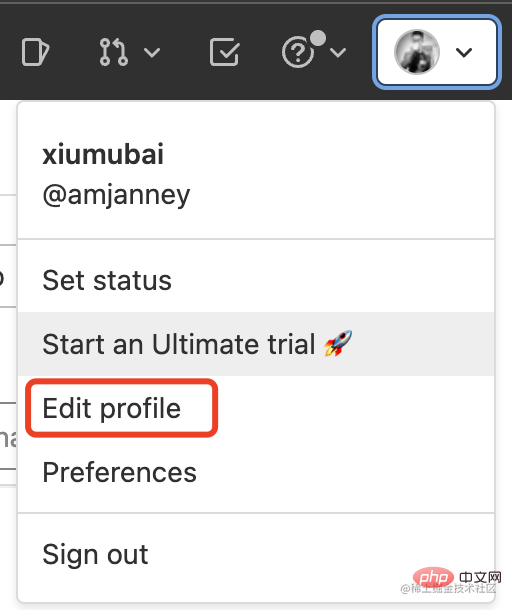
打开以后,在左侧导航栏有个SSH Keys,在输入框复制粘贴id_rsa.pub的内容,输入一个title,点击Add key即可
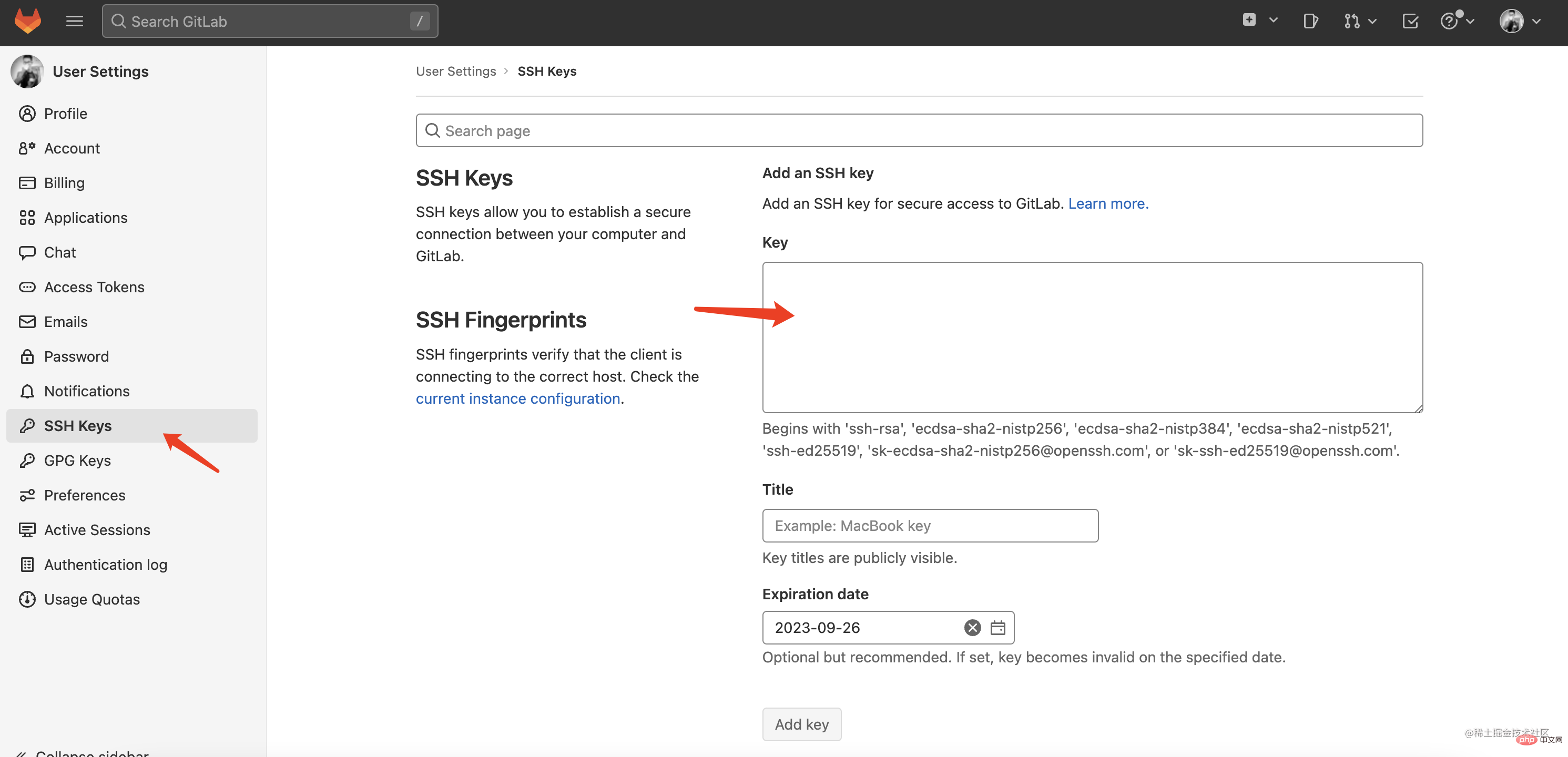
添加成功以后,就可以看到添加了的ssh key了
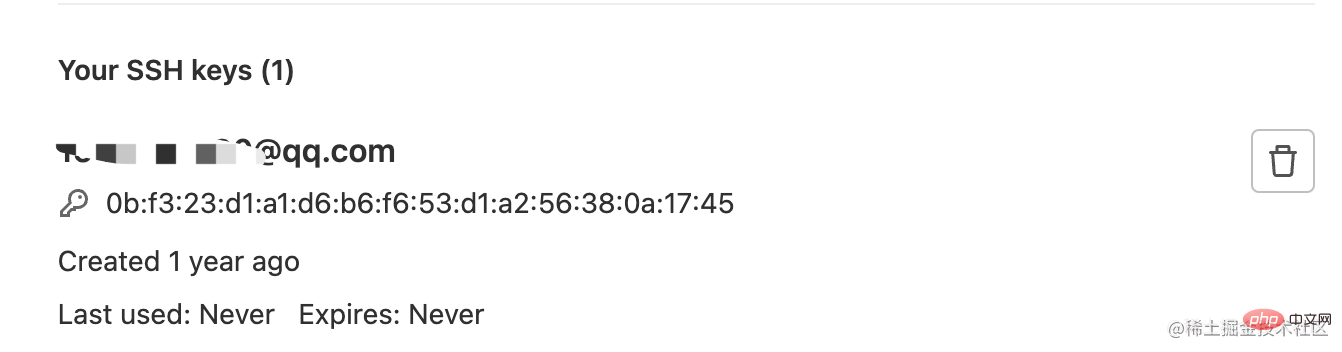
接下来我们就可以在本地提交我们的代码到远程仓库里面了。
如果是在企业当中,一般群组和项目都是已经创建好了,我们只是单纯的clone项目,然后在本地开发,提交代码到仓库,反复这个过程。但是,作为一个开发,需要了解全部的,下面就简单的从创建一个群组和项目开始说起。
创建群组
如果你之前没有任何群组和项目的话,你的面板是很干净的
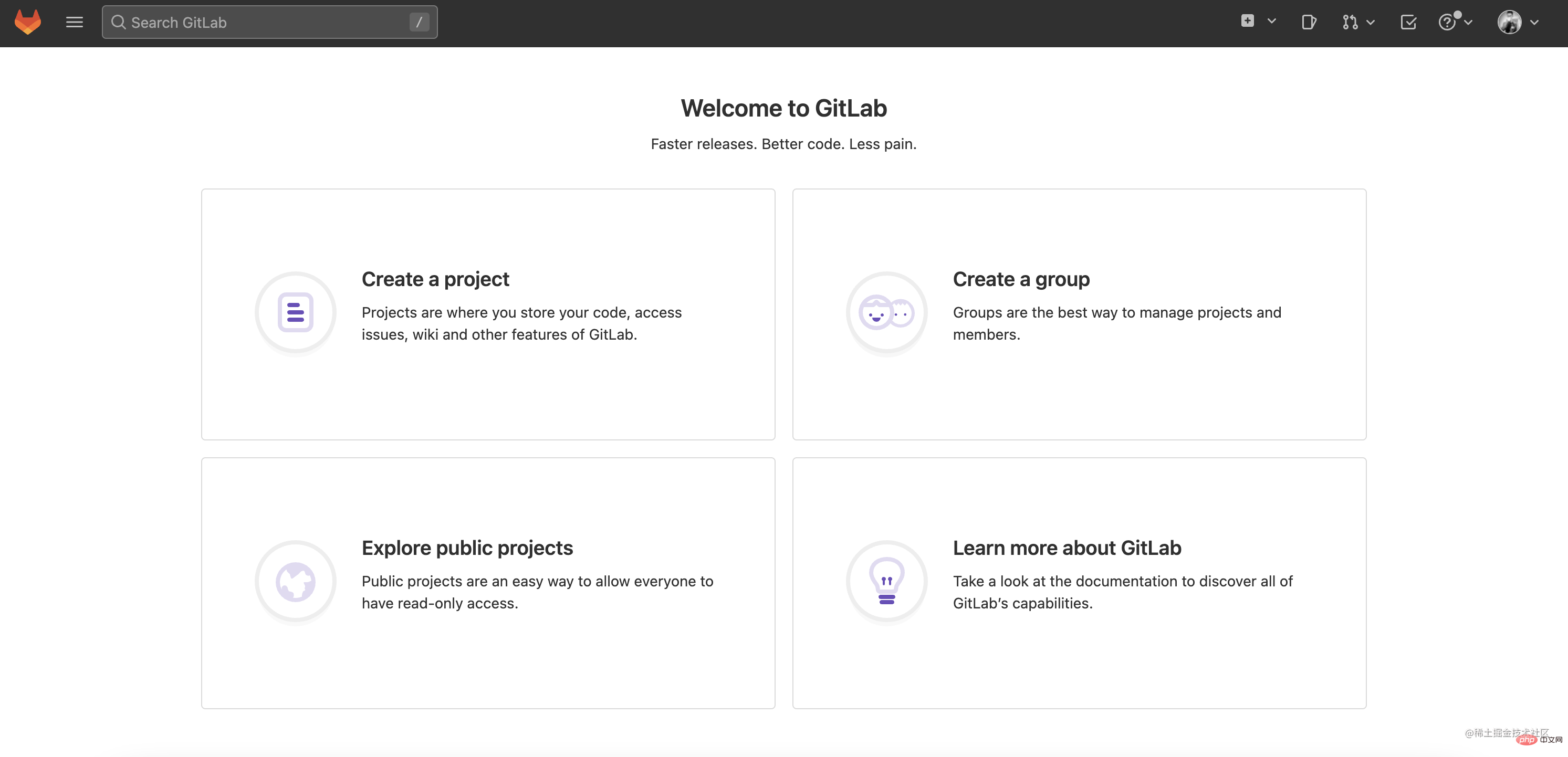
点击Create a group来创建一个群组,输入一个个性的名字,因为这里会检测重名,然后点击最后面的Create a group创建。注意这里的权限控制,Private是私有仓库,只有开通权限的人才能看,Public是大家都能访问的。
创建项目
接下来我们创建一个Project,
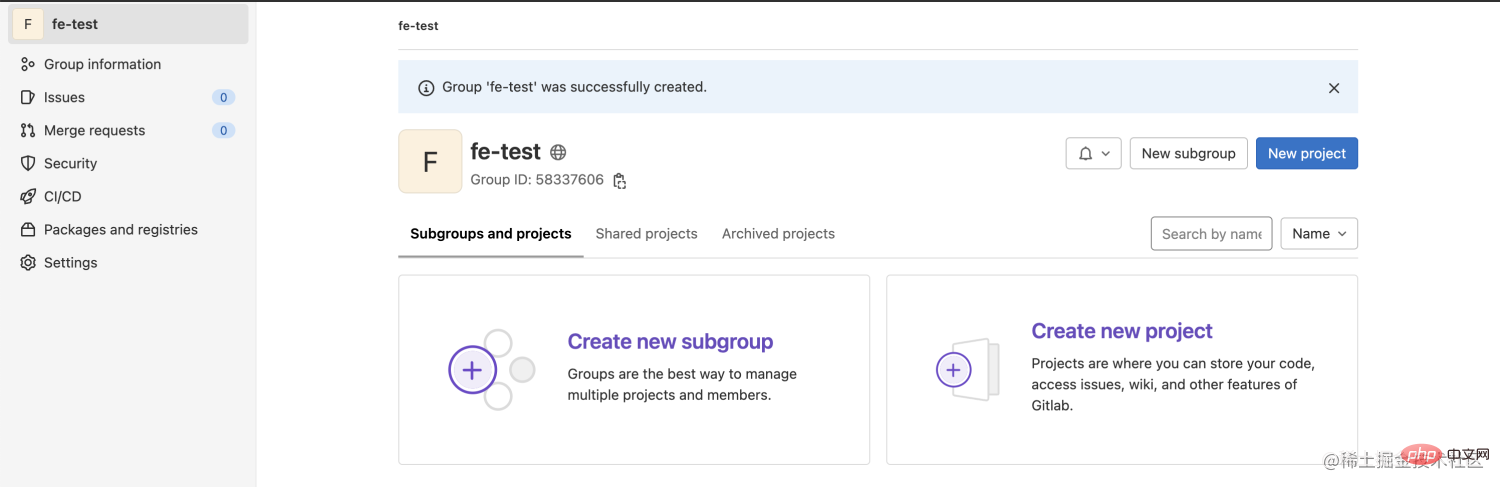
点击New project,创建项目,这里我们选择一个空白的项目
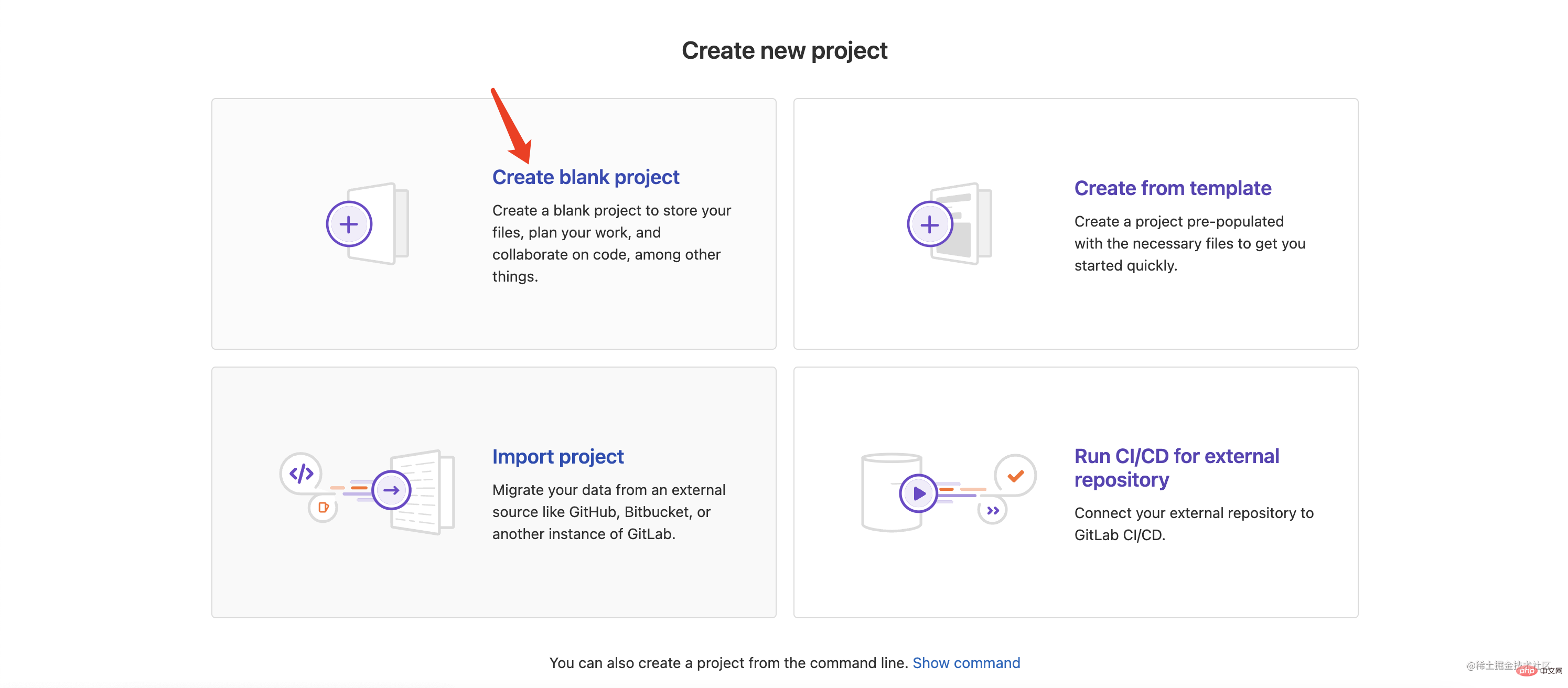
给项目起一个名字,然后选择权限,根据自己的需求选择,一般 企业里面的都是选择Private,初始化一个REAME.md文件。点击Create Project
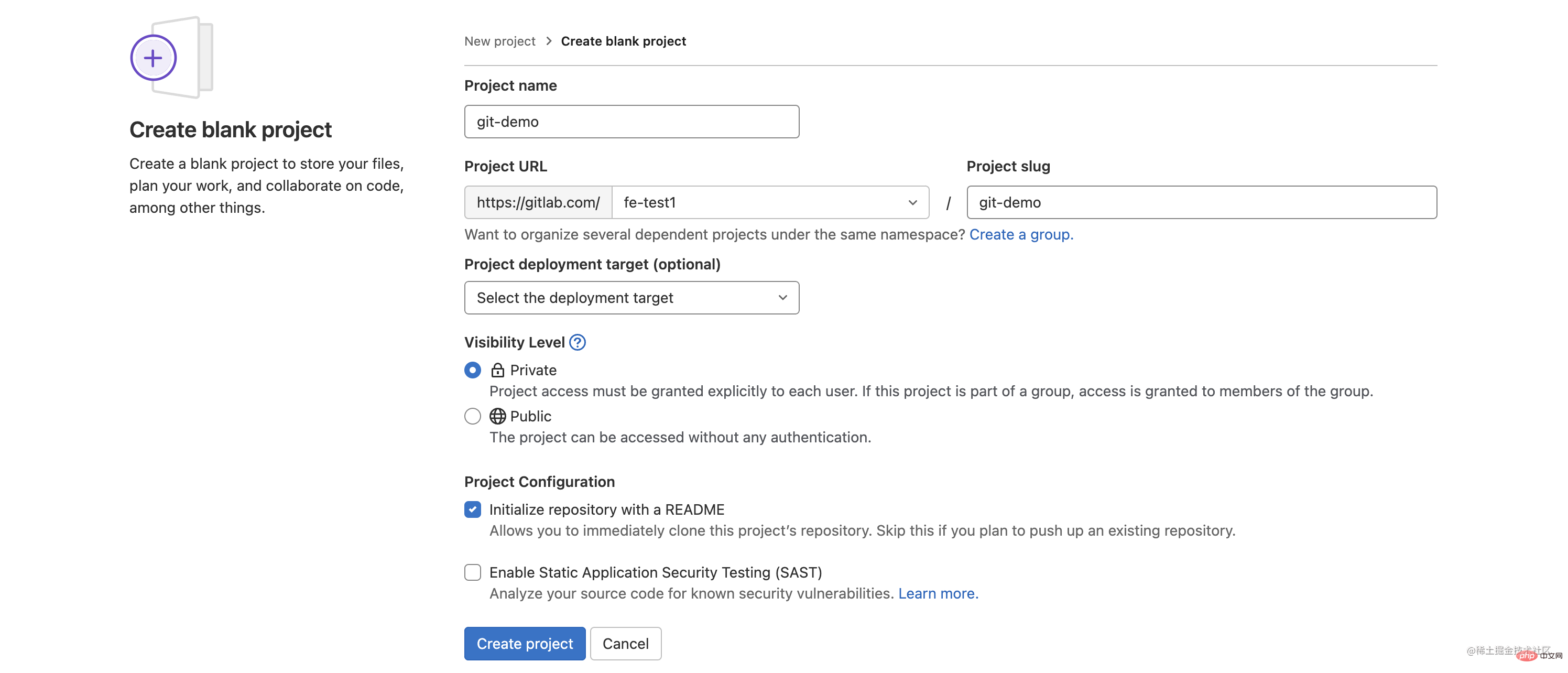
项目创建成功
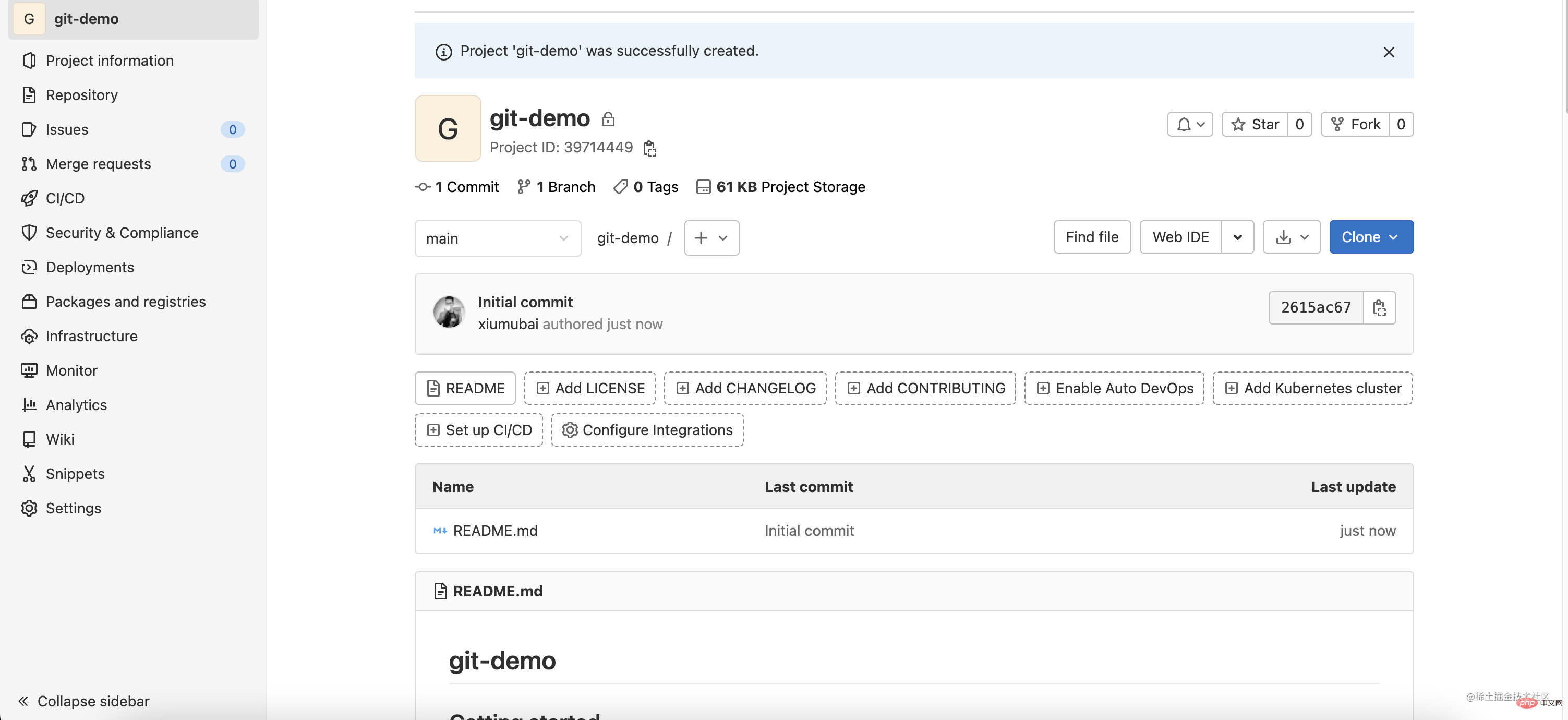
添加开发人员&权限
接下来我们给项目添加开发人员,这个操作也是企业当中领导的工作,如果你是刚进入公司同时级别也比较低,就没有这个权限操作了。
在Porject information中,选择Members
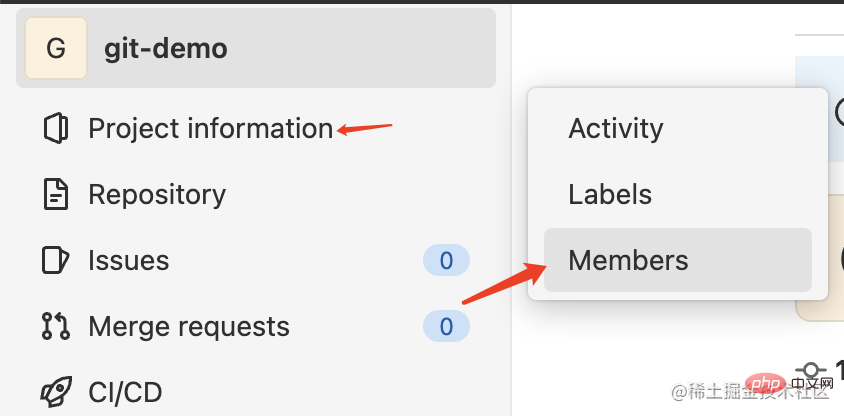
进入页面以后,右上角点击invite members
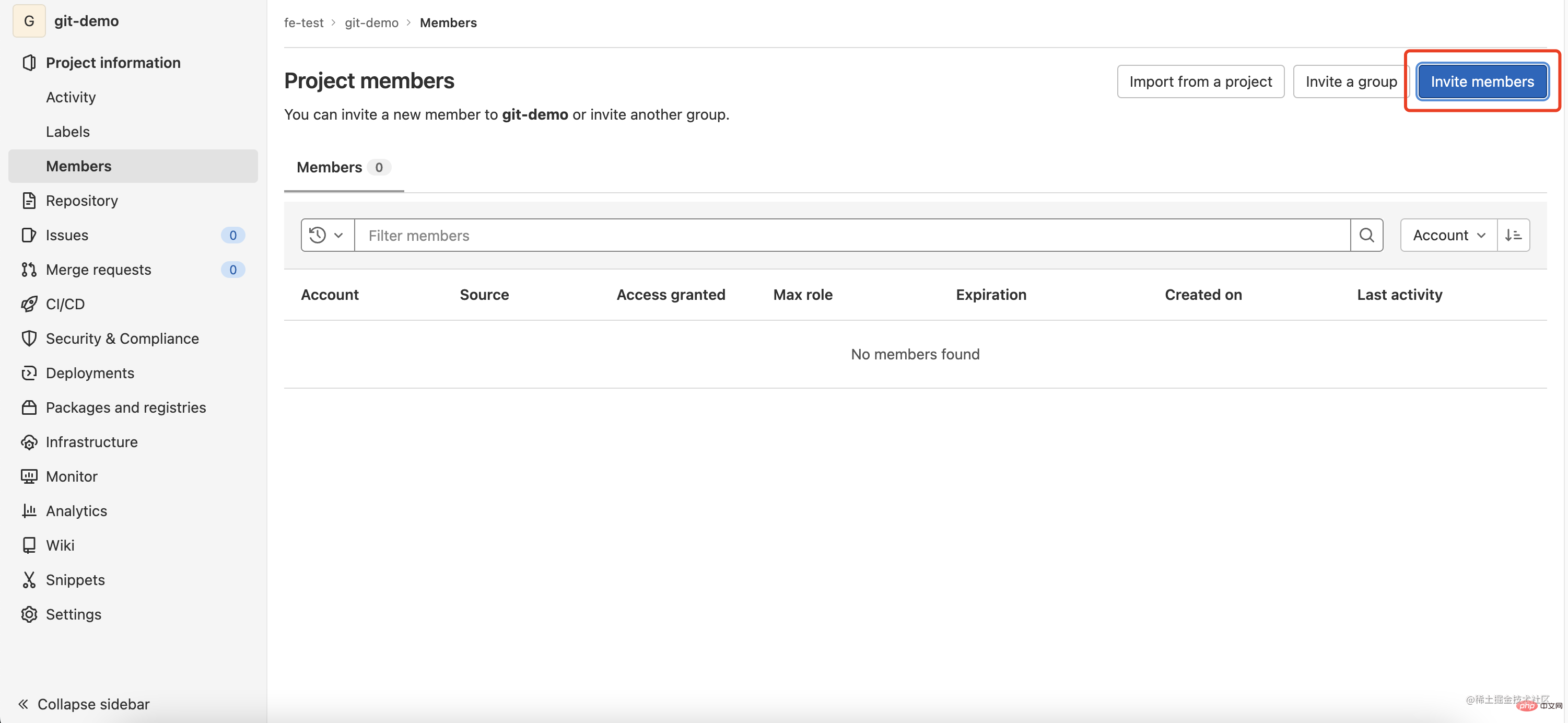
在弹窗中,根据用户名或者邮箱搜索成员
其中,role角色身份有以下几种区别:
- Guest:访客角色:该角色可以在项目中创建issue、发表评论但是不能观看和修改GitLab项目代码。
- Reporter:GitLab项目的测试人员:该角色在Guest角色权限基础上多了观看、克隆Gitlab项目的代码权限,但是不能提交项目代码,即只能看不能改。
- Developer:GitLab项目的项目开发人员:该角色可以克隆、开发、提交项目代码。
- Maintainer:GitLab项目的管理员:该角色可以创建项目、添加tag、保护分支、添加项目成员、编辑项目。核心RD负责人可以赋予这个权限。
- Owner:Git系统管理员即Administrator:该角色拥有至高无上的权限。开发组leader可以赋予这个权限。
最后选择一个过期时间,这个根据实际情况选择
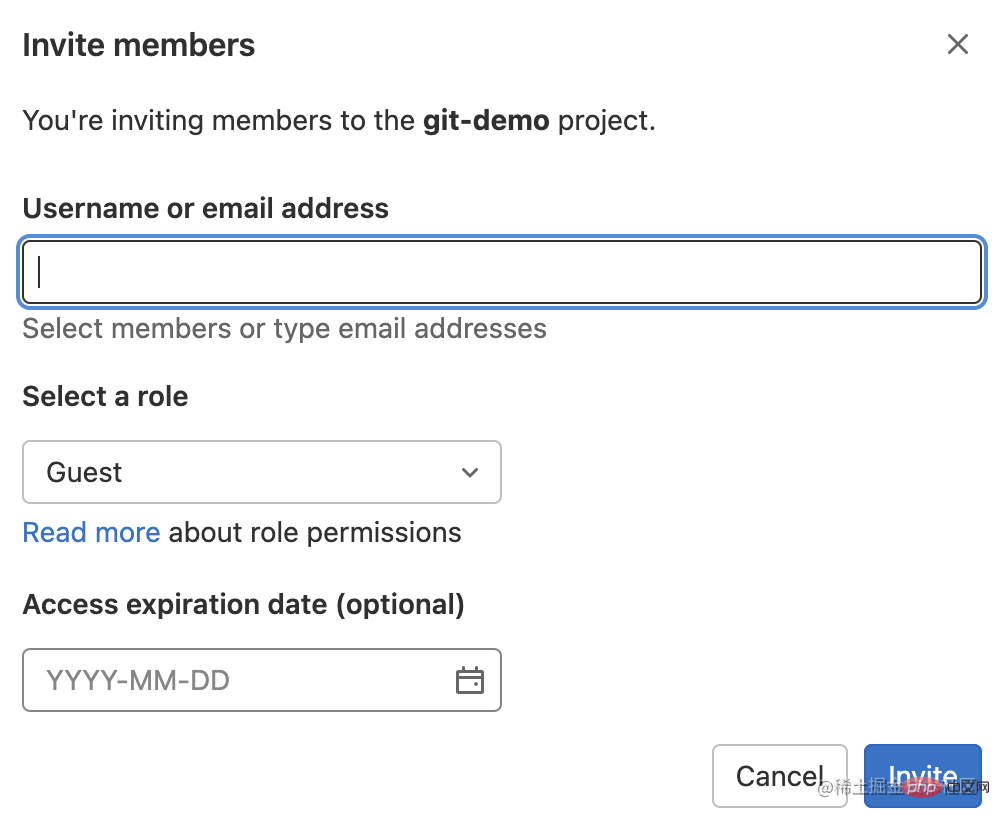
设置好了以后,点击Invite进行添加。
添加成功以后,就可以在列表中看到刚刚邀请的成员,你可以在这里设置他的权限,也可以移除,非常方便的管理项目当中的每个开发人员。
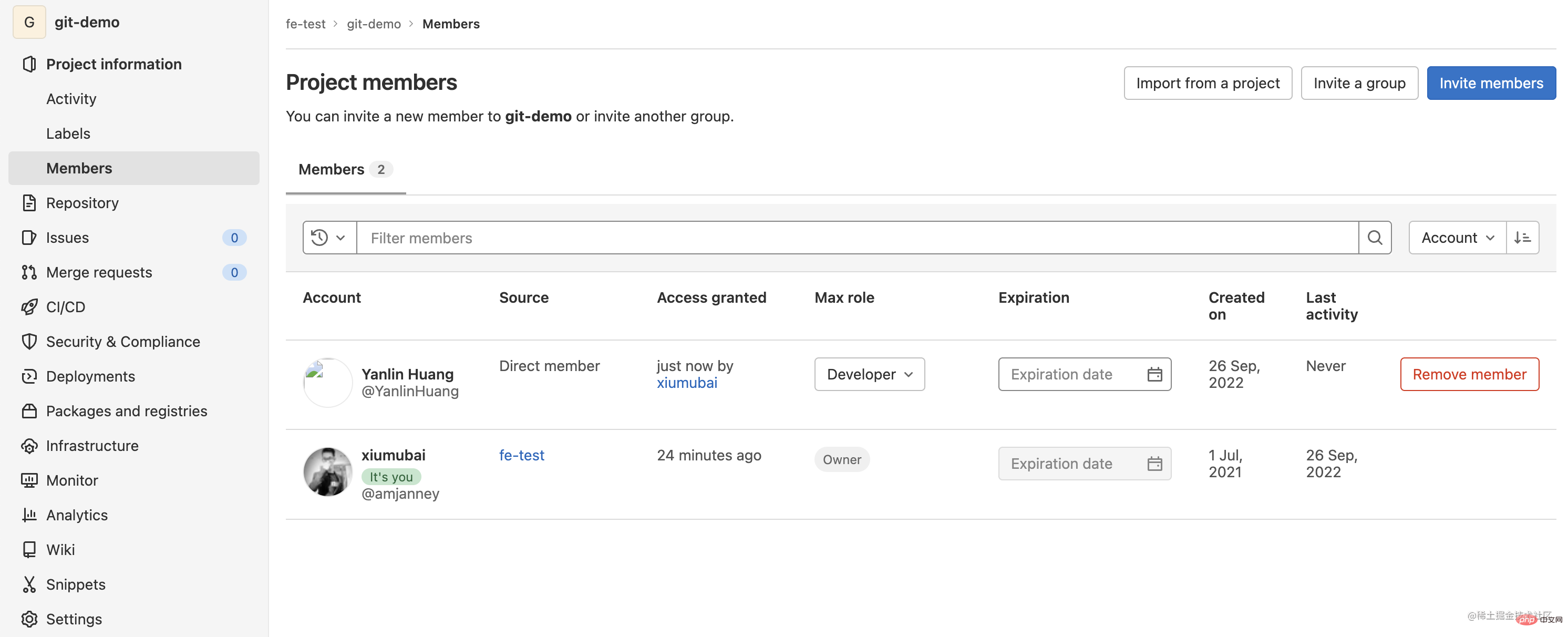
(学习视频分享:编程基础视频)

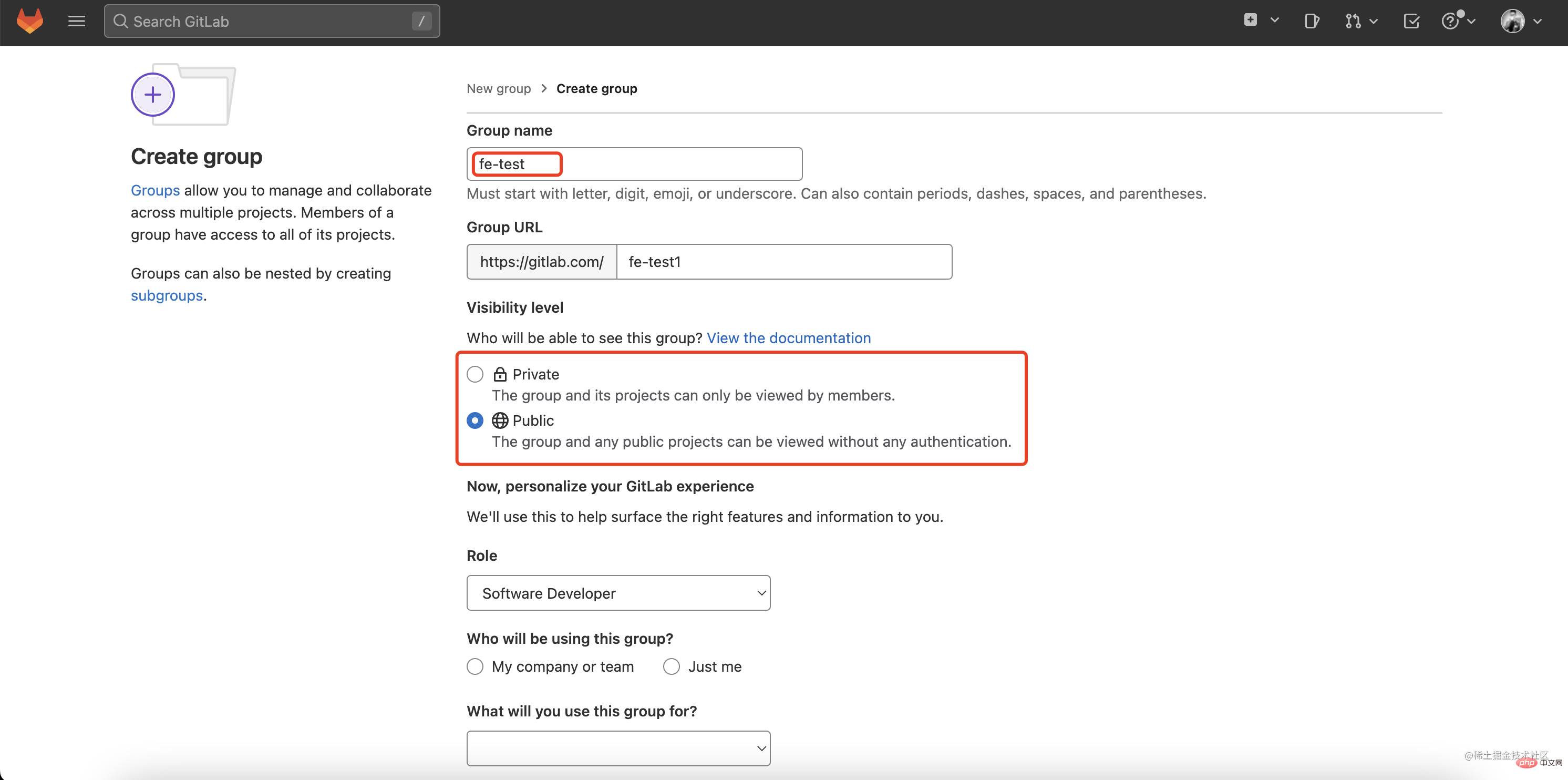



暂无评论内容